Kayako Classic-Migrationsanleitungen
Wo finde ich den Kayako Classic API-Schlüssel?
Im Gegensatz zur Kayako Staff API benötigt die REST API kein Benutzerkonto zur Authentifizierung. Die REST API verwendet den API-Schlüssel und einen geheimen Schlüssel – diese Art der Verbindung hat Zugriff auf alle Ihre Helpdesk-Daten.
| Komponente | Wo zu finden | Information |
|---|---|---|
| API-Schlüssel | Im Administrator-Kontrollpanel (unter REST API) | |
| Geheimer Schlüssel | Im Administrator-Kontrollpanel (unter REST API) | Der geheime Schlüssel wird nie in Ihren API-Anfragen gesendet. Er wird nur als Schlüssel zur Berechnung der Signatur verwendet. |
Wie kann ich die REST API in Kayako Classic aktivieren?
Melden Sie sich bei Ihrem Kayako-Admin-Panel an und:
1. Gehen Sie im Admin-Panel auf die Registerkarte REST API und wählen Sie Einstellungen.
2. Aktivieren Sie die API unter https://<your_app>.kayako.com/admin/Base/Settings/RESTAPI und speichern Sie die Änderungen.
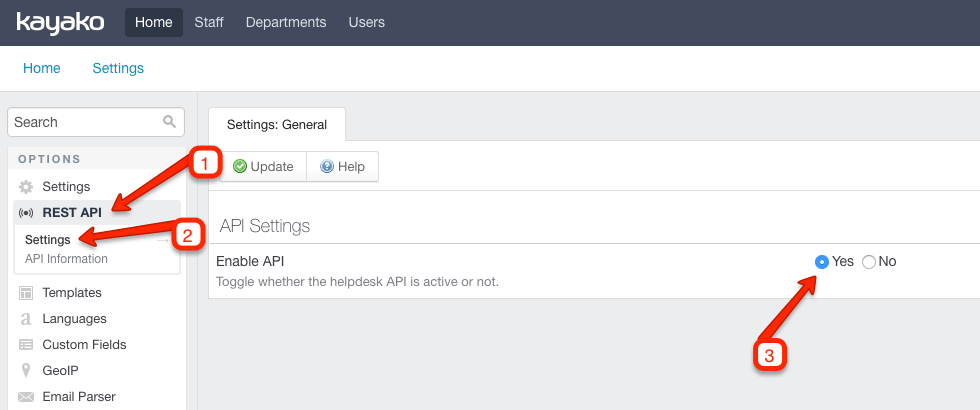
Wissensdatenbank-Daten aus Kayako Classic exportieren
Das Migrieren von Wissensdatenbank-Artikeln aus Kayako Classic kann ziemlich knifflig sein, da es einige Besonderheiten gibt, die Sie beachten müssen.
Zunächst müssen Sie die Datenbankhierarchie der Artikel berücksichtigen. Normalerweise lautet sie - Kategorie; Ordner; Artikel. Kayako Classic ermöglicht es Ihnen jedoch, Artikel ohne Ordner zu erstellen, wodurch eine zweistufige Hierarchie aus Kategorie; Artikel entsteht. Wenn das für Sie funktioniert, ist das in Ordnung. Beim Datenexport könnte es jedoch zu Verschiebungen in der Struktur bei Ihrem Ziel-Helpdesk kommen.
Die meisten Helpdesks unterstützen nur Artikel mit einer dreistufigen Datenbankhierarchie. Wenn Sie also von Kayako Classic mit einer zweistufigen Datenbankhierarchie auf eine andere Lösung umsteigen, ist Ihre Migration zum Scheitern verurteilt. Um das zu verhindern, erstellen unsere Agenten den „fehlenden“ Ordner. Danach erhalten die exportierten Artikel die folgende Hierarchie: Source Default Category; Source Default Folder; Artikel.
Wenn das nicht das ist, was Sie bei der Übertragung haben möchten, empfehlen wir, falls möglich, vor der Migration Ihre Artikel zu überprüfen und sicherzustellen, dass alle eine dreistufige Datenbankhierarchie haben. Stellen Sie einfach sicher, dass der Artikel im Ordner der vorhandenen Kategorie hinzugefügt wird. Andernfalls können wir die erworbene Hierarchie (Source Default Category; Source Default Folder; Artikel) nicht ändern. Infolgedessen müssen Sie nach der Migration die Artikel manuell den benötigten Ordnern und Kategorien zuweisen.